
VeryPDF OCR to Any Converter软件介绍
VeryPDF OCR to Any Converter是一款文件识别软件,主要功能是识别图像中的多语言字符并另存为各种输出格式,软件支持多种输入格式,比如BMP、GIF、JPEG、PNG、TIFF和PDF格式等等。
VeryPDF OCR to Any Converter软件功能
直接识别扫描仪扫描的图像。
支持BMP、GIF、JPEG、PNG、TIFF、PDF、TXT的输入文件格式。
支持Word (doc,docx),Excel (xls,xlsx),RTF,XML,TXT的输出文件格式。
支持多语言字符识别。
识别前对图像进行预处理(去歪斜)。
在光学字符识别之前更改图像页面方向。
保存前编辑识别的文本。
监控并自动识别指定目录中的图像。
使用自定义词典检查光学字符识别结果。
VeryPDF OCR to Any Converter软件特色
支持多种输入格式
任何转换器可以识别各种格式的图像中的字符。也支持以PDF格式封装的扫描图像。使用该应用程序,您可以从常见格式的图像中识别字符
将文本保存为各种输出格式
从图像中识别出文本后,您可以设置字体、字体颜色、字体大小,检查拼写错误,然后保存到Microsoft Word (doc、docx)、Excel (xls、xlsx)、RTF、XML或TXT。识别文本后,您可以直接将其保存到Word或TXT中,以便将来编辑。
识别多种语言中的字符
该应用程序不仅支持英语作为默认语言,还支持其他语言。您可以从界面下载其他语言的光学字符识别包。下载一个语言包后,您可以使用此应用程序识别该语言的字符。
VeryPDF OCR to Any Converter使用说明 VeryPDF OCR to Any Converter是用于通过OCR识别图像中文本的多功能应用程序。它具有三个附加功能:合并TIFF,合并和拆分PDF。此页面是该应用程序的简要指南。
图1显示了VeryPDF OCR到Any Converter的主要界面。左半部分显示原始图像,右半部分显示识别的文本。每个菜单的功能将在以下段落中描述。
文件菜单
打开。打开图像或PDF文件进行识别。它支持BMP,GIF,JPEG,PNG,TIFF,PDF和TXT的输入格式。
扫描。从连接到计算机的扫描仪获取图像。确保计算机与正在运行的扫描仪连接。
保存。将识别的文本保存到文件。它支持Microsoft Word(doc,docx),Excel(xls,xlsx),RTF,XML和TXT的输出格式。
另存为。将当前文本另存为新文件。
最近的文件。打开最近打开的文件。
出口。退出应用程序。
命令菜单
OCR。对当前页面执行OCR操作。
OCR所有页面。对当前文件的所有页面执行OCR操作。
后期过程。后期处理识别的文本。
图像菜单
属性。查看当前图像的图像属性。
相差校正。偏斜当前图像以获得更好的识别效果。
屏幕截图模式。启用或禁用OCR的屏幕截图模式。识别低分辨率图像(例如屏幕快照)时,请启用此模式。
格式菜单
换行。启用或禁用自动自动换行。
字体 设置可识别文本的字体,字体颜色,字体大小和其他文本格式。
更改大小写。 更改识别文本的大小写。
删除换行符。从识别的文本中删除换行符。
设置菜单
下载语言数据。下载语言包以支持更多语言OCR。 页面细分模式。选择OCR的页面分割模式。默认值是全自动页面分割,但没有OSD。
选项。在图2所示的“选项”对话框中设置“高级选项”。
在片观看的选项对话框中,监视文件夹是设置所有新的图像将被应用程序自动处理(字符识别)的文件夹。输出文件夹用于指定将识别的文本保存到的折页。选中启用复选框以启用监视模式。
在对话框的“ 自定义 ” 选项卡中,“ 路径”用于指定字典文件,该字典文件用于自动更正识别的文本。在VeryPDF OCR to Any Converter的安装目录中的Data目录中,有一个示例词典文件。该文件提供字典定义规则和文件命名规则。
VeryPDF OCR to Any Converter安装步骤
1.在华军软件园下载VeryPDF OCR to Any Converter最新版软件包
2.解压VeryPDF OCR to Any Converter软件,运行文件
3.双击打开,进入VeryPDF OCR to Any Converter软件界面,点击下一步
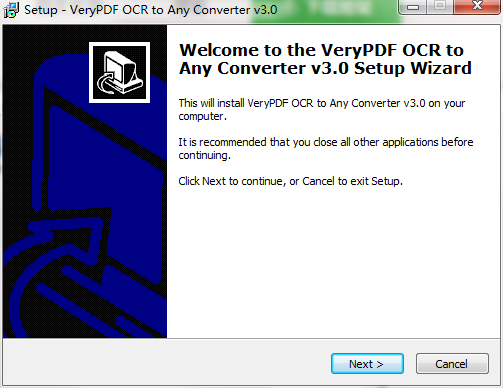
4. 选择目的地位置,软件将被安装到以下列出的文件夹中,要选择不同位置,建入新的路径,点击下一步
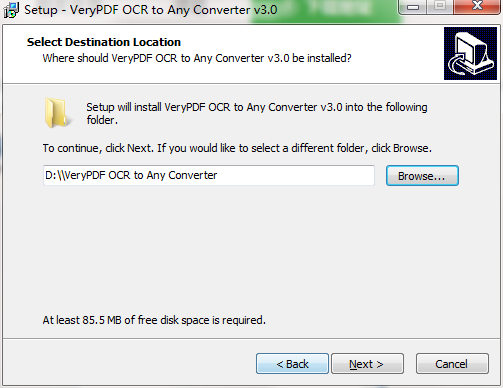
5.创建快捷方式文件夹,快捷方式图标将在下面指出的文件夹中创建。点击下一步
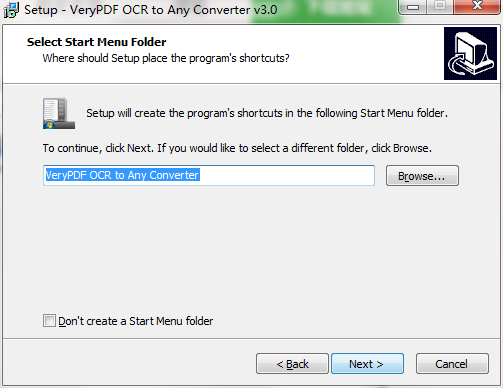
6.选择一个附加任务,选择在安装软件时运行的附加任务,然后单击下一步
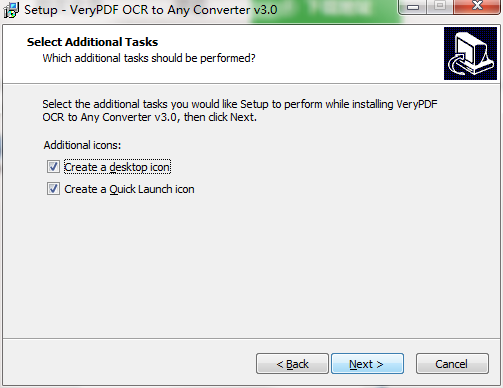
7.安装程序现在准备开始安装软件到您的电脑上,单击安装继续此安装程序
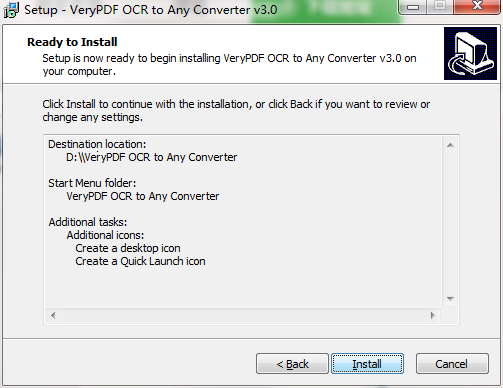
8.点击完成,VeryPDF OCR to Any Converter软件安装成功
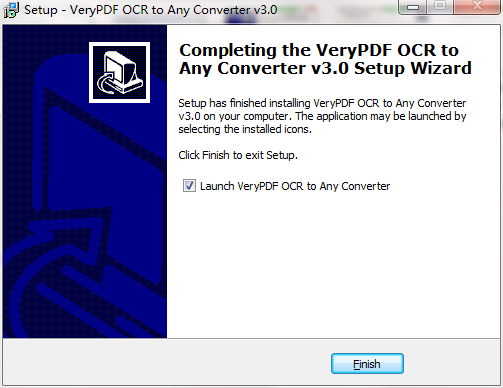
VeryPDF OCR to Any Converter更新日志
1.优化内容
2.细节更出众,bug去无踪
华军小编推荐:
在文件管理里面算是佼佼者之一,凭借自身的功能全面,操作简单等优点获得了用户的一致好评,快来下载试试吧。小编还为您准备了联想Filez、PDF编辑器 Abdio PDF Editor、EXCEL合并小工具、魅客(PocoMaker)、点聚AIP通用文档处理系统





































有用
有用
有用